Итак, вы купили графический планшет. Помимо того, что вам еще предстоит к нему привыкнуть и «набить руку», нужно сразу определиться с графическим редактором, который по максимуму раскроет все возможности вашего нового девайса. И если вы думаете, что рисовать можно только в Adobe Photoshop или Illustrator, то сильно заблуждаетесь.
Большинство профессионалов пользуются всемирно признанными и, бесспорно, крутыми продуктами компании Adobe. Например, дизайнеры Everypixel Studio работают в том числе в After Effects, Premiere, Photoshop и Illustrator.
Но есть немало графических редакторов, предлагающих такой же функционал за меньшие деньги, а иногда и вовсе бесплатно. Кроме того, некоторые программы могут похвастаться уникальным интерфейсом со множеством интересных фишек, их точно оценят дизайнеры и иллюстраторы.
Мы составили список программ, где можно полноценно рисовать с помощью графического планшета, имитируя разные художественные техники, делать скетчи, создавать растровые и векторные изображения, а также практиковаться в леттеринге и каллиграфии.
Самое реалистичное приложение для рисования! Обзор на Realistic paint studio
Corel Painter
Painter имитирует традиционные кисти, текстуры, сухие и мокрые эффекты до невероятной точности. Благодаря этому происходит практически полное погружение в настоящую мастерскую художника, где нет компьютера и монитора, только мольберт и холст.
![]()
Painter Lite
Облегченная и более дешевая версия Painter предлагает все необходимые инструменты для рисования, но за более низкую цену. Отличный вариант для тех, кто только начинает рисовать и не готов к существенным тратам.
![]()
Clip Paint Studio PRO
Не смотря на то, что эта программа была разработана специально для рисования манги, Clip Paint Studio довольно далеко пошел и может с таким же успехом использоваться в промышленно-стандартной цифровой живописи.В программе есть невероятно удобные фишки, например, готовые фигуры, которые можно использовать в качестве натуры для рисования поз.
![]()
Autodesk Sketchbook
SketchBook Pro — профессиональное приложение для рисования, оптимизированное специально для планшетных устройств. Рисовать в нем легко и приятно, что несомненно оценят начинающие пользователи.
![]()
ArtRage
Программа с невероятными инструментами и самым привлекательным интерфейсом. Рисовать в ней легко и приятно. Ориентирована на создание реалистичных изображений.
Бесплатные приложения для рисования
![]()
Xara Photo and Graphic Designer
Редактирование фотографий, рисование, необычные эффекты— далеко не все возможности Xara Photo. Пользователи оценят совместимость форматов файлов иневысокую цену продукта.
![]()
Affinity Designer
Программа поддерживает работу со слоями, импортэкспорт разных форматов файлов, удобный навигатор и все инструменты по работе с векторной графикой, которые только можно придумать. Affinity Designer — своего рода «убийца» Adobe Illustrator. Единственным недостатком этой программы может стать то, что она есть только для MAC. Зато цена более чем приятная.
![]()
Inkscape
Бесплатный и удобный векторный иллюстратор, который по сути является симбиозом Corel DRAW и Adobe Illustrator. Замечательная поддержка чувствительности к давлению пера, — большой дефицит в векторном мире иллюстраций, — делает Inkscape мощным инструментом для тех, кто всерьез увлекается каллиграфией.
Кстати, у Inkscape есть отличный ресурс на семи языках, в том числе на русском, что большая редкость даже для коммерческих графических программ. На сайте Inkscape можно не только скачать программу, но и почитать статьи, изучить уроки, поучаствовать в обсуждении и многое другое. Также есть возможность стать одним из разработчиков и тестеров продукта и привнести в него полезные функции.
![]()
GIMP
Красочная и функциональная растровая программа для рисования, иллюстрирования. По внешнему виду интерфейса и возможностям похожа на Corel Painter. Широкая поддержка планшета Wacom.
![]()
Artweaver
Программа растровой графики, внешне напоминающая симбиоз Painter и Photoshop. В сравнении с GIMP более медленная в обработке, но с гораздо большим набором кистей. Широкая поддержка планшета Wacom.
![]()
MyPaint
Нетребовательная к ресурсам и простая в использовании open-sourсe программа для цифровых художников. Позволяет концентрироваться на творчестве, а не интерфейсе программы. Хорошо реализована поддержка планшета.
![]()
SmoothDraw
А вот еще одна стоящая внимания программа для рисования — скачать бесплатно эту чудесную разработку успели десяти тысяч начинающих и профессиональных художников. Вам не придётся тратить время на изучение меню и инструментария — просто открывайте новый файл и демонстрируйте свои таланты, пользуясь понятно визуализированными функциями.
Пользователям доступны режимы смешивания, слои, вращение виртуального холста, субпиксельный уровень сглаживания. Кроме стандартных средств живописи приложение содержит специальные инструменты, такие как граффити, капли воды, звёзды, трава. Синхронизация с планшетами также реализована.
![]()
Paint Tool SAI
Не пугайтесь чистого интерфейса SAI, так как это фактический стандарт программы для большинства японских художников аниме. Она также снабжена функцией коррекции линий для создания более четких контуров.
![]()
Serif DrawPlus (starter edition)
Serif DrawPlus предлагает все инструменты для работы с растровой и векторной графикой. Здесь можно создавать интересные принты, делать логотипы, редактировать фотографии или рисовать, используя массу нестандартных эффектов, включая 3D.
К сожалению, с 2018 года программа больше не поддерживается разработчиком и отнесена в разряд устаревших. В новую линейку входит графический редактор Affinity.
![]()
Все программы из списка станут отличной альтернативой продуктам Adobe. Но кроме умения пользоваться графическими редакторами важно тренировать свою насмотренность, развивать художественный и эстетический вкус. О том, как это лучше сделать, можно узнать на нашем YouTube-канале «Каждый пиксель важен» . Там делимся опытом и лайфхаками в создании визуального контента, и рассказываем, где черпать идеи и вдохновение.
Источник: studio.everypixel.com
Программы для рисования на компьютере

Сейчас все больше людей отказываются от рисования с использованием бумаги и карандашей и отдают предпочтение цифровой графике, создавая собственные проекты в специальных программах. Современный софт позволяет реализовать самые безумные задумки, приложив для этого меньше усилий, чем было бы потрачено на создание подобных рисунков на бумаге. Из-за этого многие профессиональные художники и любители уделяют должное внимание подбору ПО, изучая его функциональность. В рамках данного материала мы поговорим о самых популярных решениях, которые будут полезны всем любителям создавать рисованные проекты на ПК.
Autodesk SketchBook
Autodesk SketchBook — первая программа, о которой мы хотим рассказать сегодня. Многие пользователи уже слышали о компании Autodesk и знают, что она занимается разработкой профессионального программного обеспечения, которое применяется для создания различной графики или других целей. Сюда относится и SketchBook.
В ней создатели воплотили весь потенциал цифровой живописи, предоставляя юзерам полный набор всех необходимых функций. Движок рисования сделан таким образом, чтобы создать максимально реалистичные ощущения, что особенно заметно при использовании графического планшета. Дополнительно стоит отметить и удобный интерфейс, выполненный в стиле минимализма. Все это в сумме позволяет не отвлекаться от процесса и быстро привыкнуть к взаимодействию с софтом.
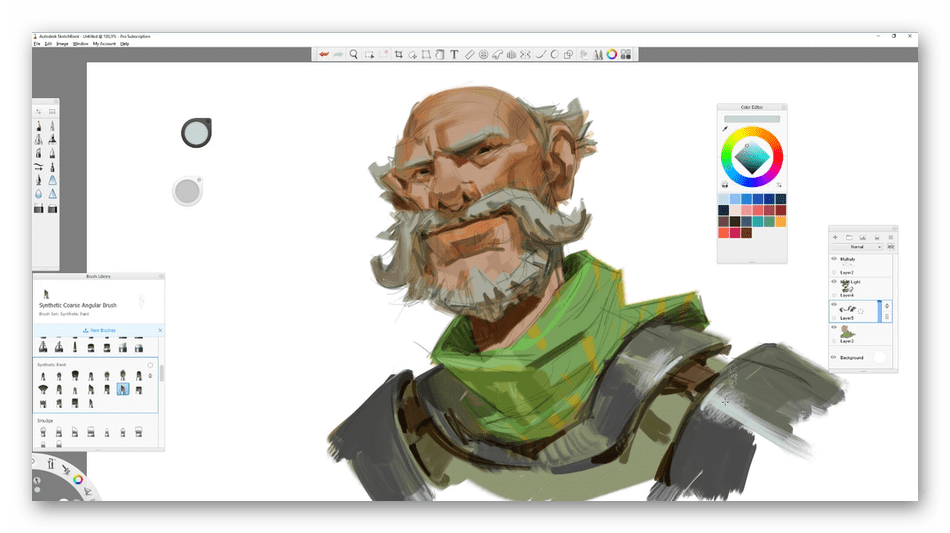
Сейчас не будем останавливаться на банальных инструментах, присутствующих абсолютно в каждой подобной программе. Мы хотим сделать акцент на уникальных и полезных опциях, полностью раскрывающих потенциал Autodesk SketchBook. Первая такая особенность заключается в наличии сканера эскизов. Вы можете подключить свой смартфон или использовать веб-камеру для захвата снимка бумаги.
Он сразу же будет экспортирован на холст, что позволит перейти к работе с ним. Еще в этом ПО присутствует эксклюзивная библиотека цветов, которая способна полностью преобразить внешний вид рисунка. В дополнение ко всем стандартным инструментам имеются и вспомогательные инновационные внедрения, например, «Предсказание штриха» или «Радиальная симметрия». Изучите и задействуйте весь потенциал программы, чтобы освоить ее и стать профессионалом своего дела.
Недавно компания Autodesk объявила о том, что желает всячески поощрять творческих людей. Именно поэтому разработчики сделали Autodesk SketchBook бесплатной. Теперь любой желающий может скачать софт с официального сайта, получив полную функциональность и не заплатив при этом ни копейки.
Krita
Krita — еще одна бесплатная программа, которую не стоит обходить стороной всем любителям рисования на компьютере. В этом решении в глаза сразу же бросается удобный и интуитивно понятный интерфейс. С одной стороны он реализован в стандартном для многих редакторов виде, а с другой имеет определенные нововведения, к которым даже начинающий юзер привыкнет спустя несколько часов активной работы в Krita. Дополнительно разработчики предлагают изменять темы, настраивать макет, перемещая панели, и задействовать окна расширенной функциональности. Менеджер ресурсов позволит импортировать библиотеки инструментов и палитр, используя собственные источники или фирменную область ресурсов.
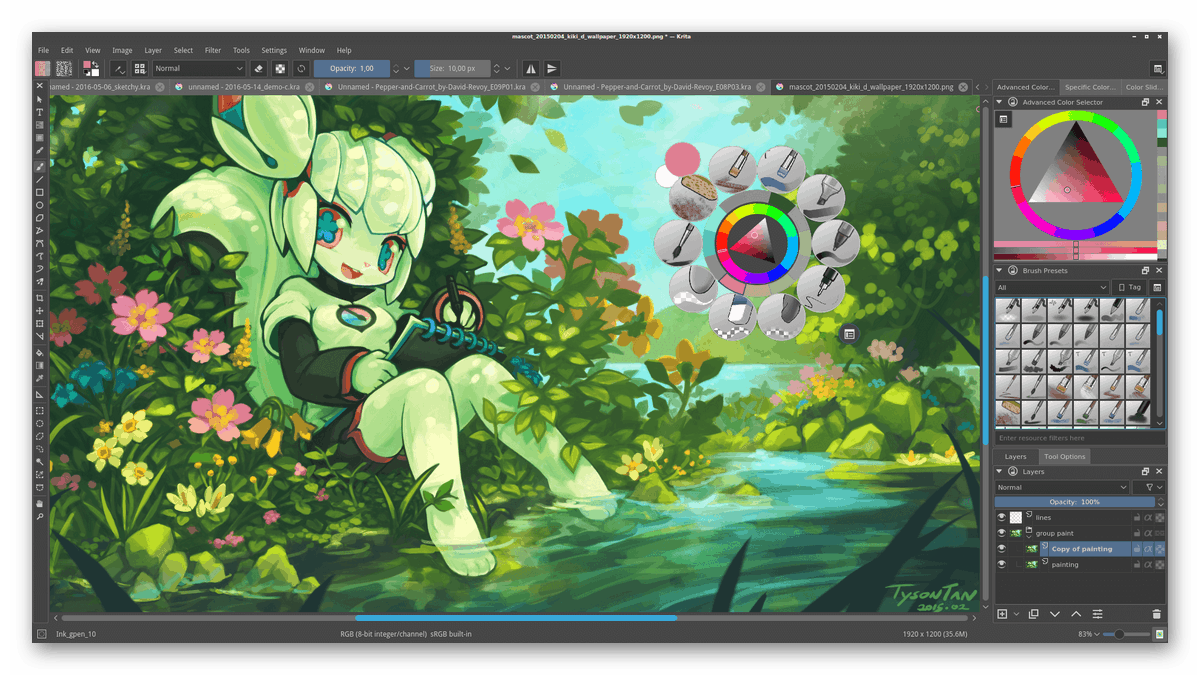
Давайте остановимся на общей функциональности Krita, чтобы вы могли понять, присутствуют ли здесь все важные и полезные для вас инструменты. В первую очередь хотим отметить большой набор настраиваемых кистей, которые выведены в отдельное меню. Еще в данном ПО имеются векторные элементы и инструмент по добавлению текста.
Эти две опции особенно пригодятся любителям создавать комиксы. Уникальная технология стабилизации автоматически корректно выравняет линии в том случае, если ваша рука дрогнет. Кисти, как основной способ рисования, здесь особенно настраиваемые. Отдельного внимания заслуживают двигатели щеток.
Множество доступных вариантов предназначены для модернизации и создания собственных стилей. Уделите время и официальному сайту Krita. На нем вы найдете огромное количество бесплатных обучающих материалов и доступные ресурсы, расширяющие возможности софта.
Adobe Illustrator
Известная по всему миру компания Adobe тоже имеет несколько графических редакторов, предназначенных для определенных целей. Первый из них называется Illustrator и подойдет всем тем юзерам, которые желают заняться графическим дизайном, используя при этом технологию векторного рисования. Интерфейс этого программного обеспечения выполнен точно в таком же стиле, как и другие решения от Adobe, поэтому те юзеры, которые сталкивались со взаимодействием с приложениями от этих разработчиков, быстро освоят управление и будут ориентироваться в расположении каждого инструмента. Новички тоже не потратят на это много времени, поскольку все интуитивно понятно.
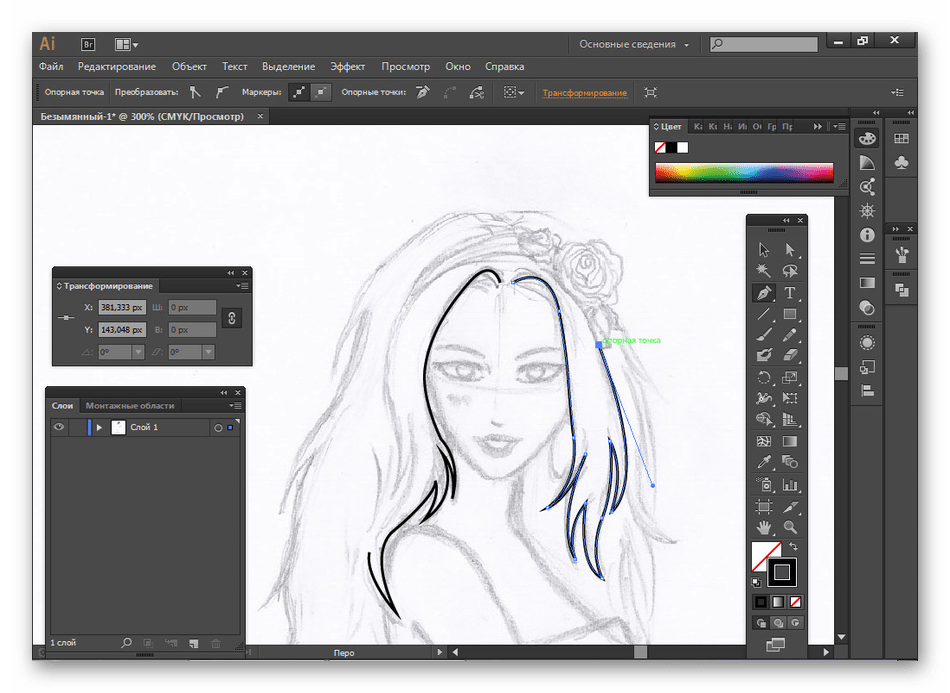
Начинающие могут ознакомиться с принципом рисования в Adobe Illustrator, изучив уроки от самих разработчиков или других продвинутых пользователей. Как уже известно, создание графики здесь осуществляется путем создания геометрических фигур из линий. Именно работе с линиями и точками в данном решении уделено огромное количество внимания.
Присутствуют инструменты, позволяющие соединять линии, копировать их, всячески перемещать, соблюдая пропорции и положение в пространстве. Отдельно следует отметить недавно введенную функцию, которая удаляет лишние точки. Ее рекомендуется задействовать при составлении сложных объектов, чтобы в будущем не возникло трудностей с редактированием. На официальном сайте Adobe вы можете более детально изучить Илюстратор, скачать его пробную версию и решить, стоит ли тратить деньги на приобретение этого софта.
Adobe Photoshop
Adobe Photoshop — самый популярный в мире универсальный графический редактор, который имеется на компьютерах не только у любителей фотографий, но и художников. Многие наверняка слышали об этом решении и знают, что ее часто используют для замены или удаления каких-то объектов на фото, а также здесь можно редактировать лицо и фигуру человека, создавая идеальный образ. Однако функциональность Фотошопа позволяет задействовать его как мощный инструмент для рисования, подключив графический планшет или управляя кистью с помощью компьютерной мыши.
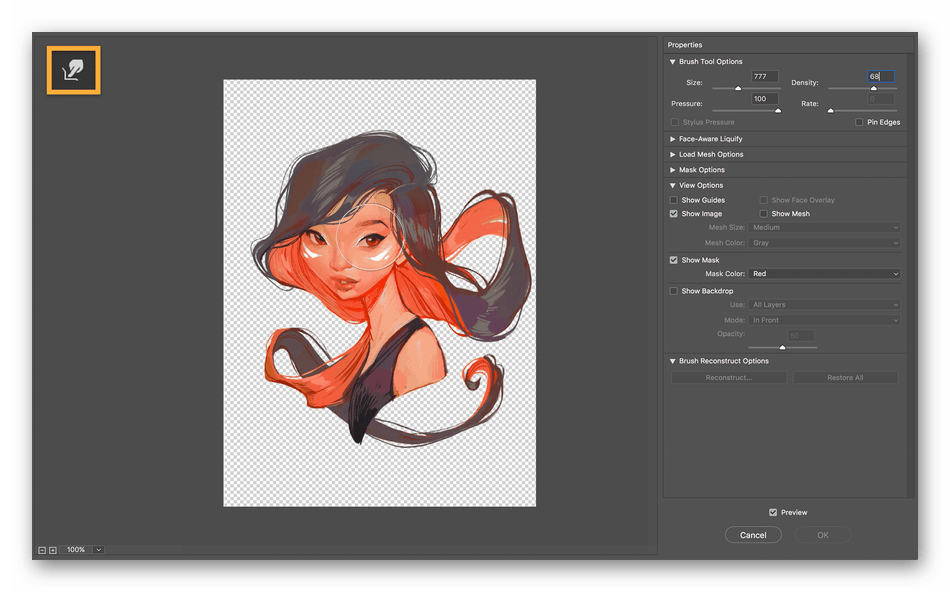
Если предыдущее решение от данной компании было сосредоточено именно на векторной графике, то в Adobe Photoshop имеются различные кисти и дополнительные инструменты, позволяющие создавать картины в произвольном стиле. На скриншоте выше вы видите пример подобного проекта. Он ничем не отличается по качеству от рисунков, что были сделаны в том же Autodesk SketchBook или Krita. Однако здесь имеется одна очень важная деталь. Приобретая Фотошоп, вы получаете не только набор кистей и палитр для рисования, но и обширную базу различных элементов и опций, которые пригодятся при редактировании собственного рисунка или специально загруженных фотографий.
Affinity Designer
Следующий представитель, о котором мы хотим поговорить, нацелен исключительно на профессиональное создание векторной или растровой графики. Она распространяется платно и имеет довольно высокую цену, что сразу же оттолкнет новых пользователей и тех, кто заинтересован в получении бесплатных решений. Интерфейс данного графического редактора выполнен в привычном для всех стиле. Слева находится панель со всеми основными инструментами, а справа окна дополнительной функциональности, позволяющие работать со слоями, палитрой цветов и другими параметрами. Все эти окна пользователь может настроить самостоятельно, распределив их по разным сторонам, применив при этом опцию свободного трансформирования.
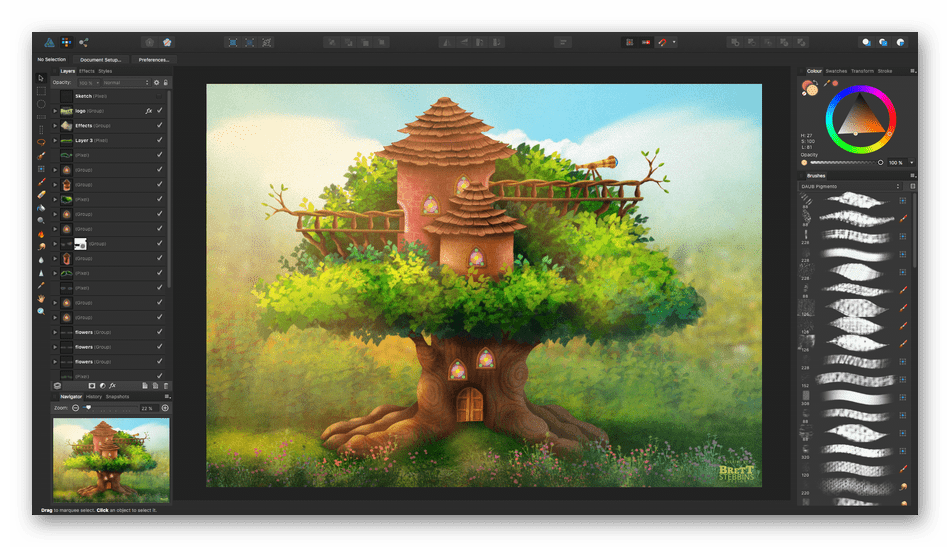
Большое количество внимания разработчики программы Affinity Designer уделили оптимизации производительности. Она рассчитана на работу с очень мелкими деталями. Документы огромного размера создаются без значительного понижения производительности.
Этот софт способен обрабатывать до тысячи элементов одновременно без задержек, а точные выделения будут доступны при динамическом просмотре в контурном режиме. Перед началом использования Affinity Designer вы сами выбираете тип рисования. Любители векторной и растровой графики здесь найдут все необходимые инструменты для реализации даже самых сложных проектов. Настраиваемые комбинации клавиш, поддержка многих популярных форматов, возможность наложения сетки, установка связи между символами — все это позволит получить еще больше комфорта во время взаимодействия с рассмотренным приложением.
BlackInk
BlackInk — самая выделяющаяся программа, о которой пойдет речь в рамках сегодняшнего материала. Ее особенность заключается в уникальном механизме рисования. Он построен на алгоритмах растровой графики, но при этом имеет определенные отличия. Посмотрите на приведенный ниже скриншот: там вы видите пример создания рисунка в BlackInk. Сразу становится понятен общий стиль рисовки.
Если вас завлекают именно проекты подобных тематик, обратите внимание на данный софт. Скачать его и ознакомиться можно бесплатно, но за полноценное использование придется заплатить. Благо расширенная версия стоит не так дорого, если сравнивать с аналогами в этой среде.
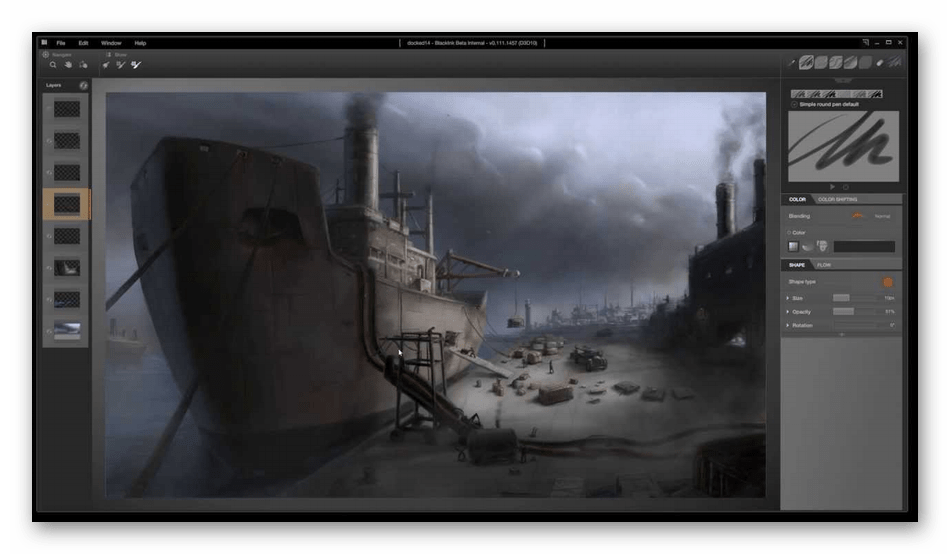
Множество уникальных кистей являются залогом подобного стиля. Воспользуйтесь любой из них, предварительно настроив под себя. Дополнительно имеется обширная палитра конфигурируемых цветов, что сделает рисунок еще более привлекательным.
Все остальные функции, которые могут понадобиться во время взаимодействия с BlackInk, здесь тоже присутствуют, поэтому начинающие и профессиональные художники не испытают никаких ограничений. Рисование доступно как с помощью подключенной к компьютеру мышки, так и через графический планшет. Перед покупкой рекомендуем ознакомиться со всеми расширениями полной версии и обязательно протестировать демонстрационную, чтобы понять, стоит ли обращаться внимание на BlackInk.
Corel Painter
Corel Painter — еще одно профессиональное приложение, функциональность которой сосредоточена на рисовании с помощью кистей. Для этого здесь присутствует широкий набор полезных инструментов, которые могут быть настроены индивидуально. Если вы заинтересованы преобразованием фотографий в картины, используйте специальную автоматическую функцию под названием «SmartStroke Auto-Painting».
Конечно, ничто не мешает при этом самостоятельно корректировать имеющееся изображение через все те же доступные инструменты. Corel Painter — тот графический редактор, скорость работы которого очень сильно зависит от мощности процессора и видеокарты. В нем присутствуют специальные технологии ускорения движений и мазков, которые задействуют ресурсы комплектующих. Обратите внимание на эти опции, если у вас в ПК установлено достаточно мощное железо.
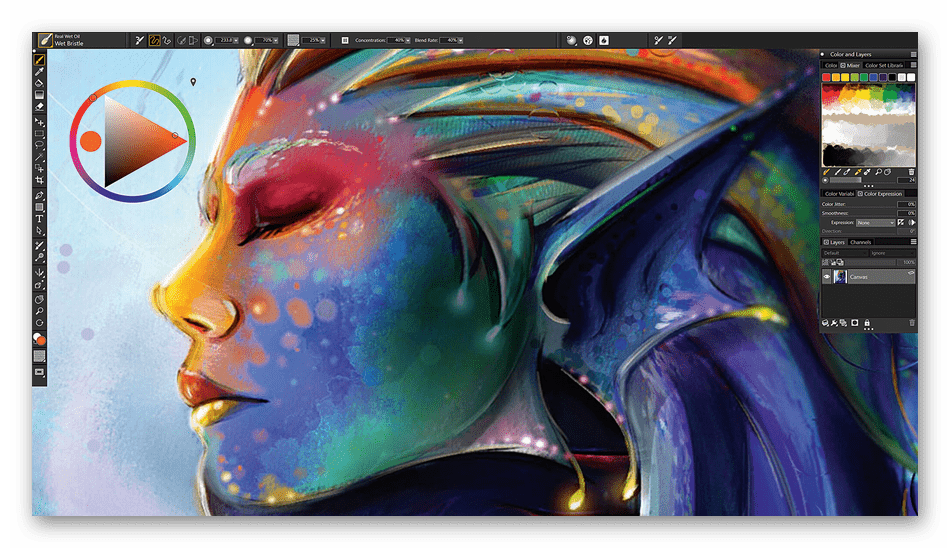
Немаловажной составляющей является поддержка слоев. Во время рисования создавайте для каждого объекта новый слой, чтобы в будущем не испытывать проблем с редактированием. При этом вы можете накладывать текстуры поверхности и другие элементы, преображающие внешний вид части картины.
Corel Painter поддерживает работу с графическими планшетами и позволяет сохранять документы в форматах, которые полностью поддерживаются Adobe Photoshop. Все это вкупе позволит работать с данным софтом профессионалам для полноценного взаимодействия со своими проектами. Новички же могут остановиться на изучении кистей и щеток, поскольку здесь их насчитывается большое количество. Каждый инструмент будет оптимальным при создании определенных элементов. Вспомогательные уроки по теме работы с Corel Painter вы найдете в официальных уроках на сайте софта.
Rebelle
Профессиональные художники, заинтересованные в рисовании кистью, часто ищут специализированное программное обеспечение, позволяющее реализовать весь потенциал цифровой графики. К списку подобных решений относится и платное ПО под названием Rebelle. В последних обновлениях разработчики сделали упор на начинающих пользователей, упростив интерфейс. Он стал более простым в понимании, а все существующие функции теперь аккуратно сгруппированы в отдельные блоки. Если вы ранее сталкивались с работой, например, в Photoshop, то внешний вид Rebelle не должен показаться пугающим.
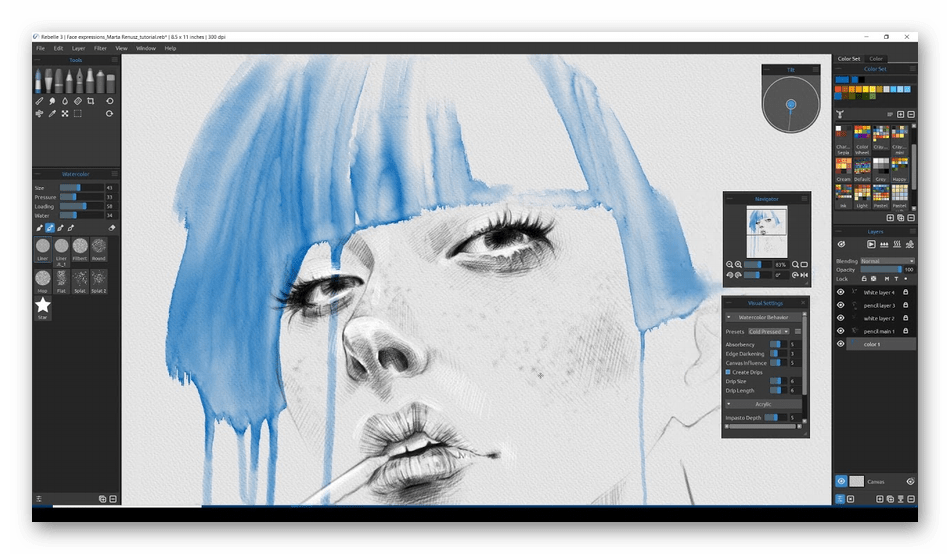
Rebelle поддерживает функцию Multi-Touch, а это означает, что софт полностью совместим с графическими планшетами разных уровней, а также подходит для рисования через трекпад. Если вы заинтересованы в быстрой отмене действий или их повторе, используйте настраиваемые горячие клавиши для их назначения на кнопки ручки планшета, чтобы в будущем быстро задействовать их, приложив для этого минимальное количество усилий. Это ПО способно открывать и сохранять все самые популярные форматы файлов, здесь имеется поддержка слоев, различных кистей и дополнительных инструментов, присутствующих в продвинутых графических редакторах. Мы советуем более детально изучить Rebelle тем, кто задействует стилистику акриловых красок и акварели.
Artweaver
Artweaver — простая программа, способная предоставить все основные функции начинающим художникам, которые только осваивают технологию рисования кистями на компьютере. В этом софте вы не найдете огромного количества вспомогательных алгоритмов, необычных конфигураций или наборов кистей и цветов, поскольку здесь упор сделан был именно на бесплатность и привлечение новичков. Однако при этом Artweaver все же может составить конкуренцию тому же Фотошопу или Autodesk SketchBook, поскольку все главные используемые опции в нем присутствуют.
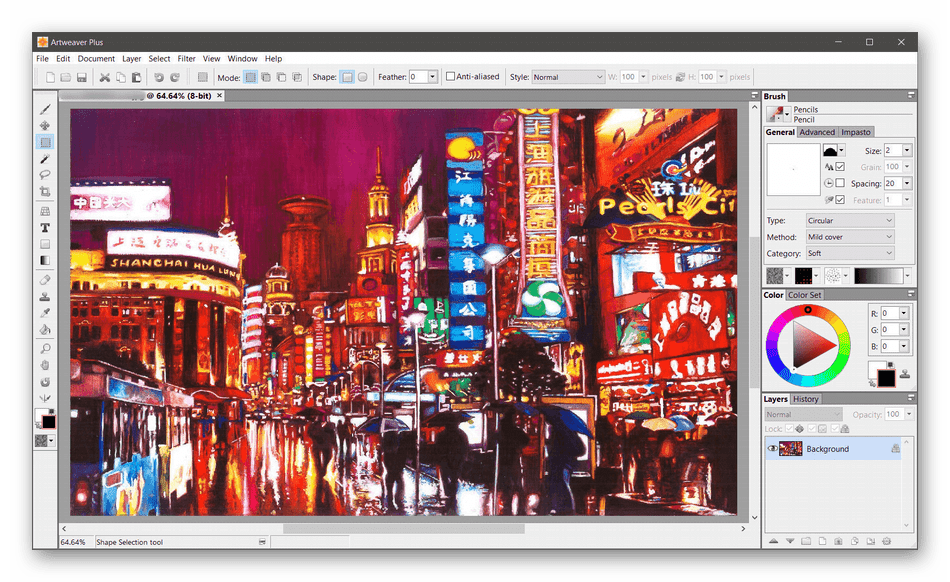
Огромным преимуществом такого простого приложения является поддержка слоев, что становится немаловажной частью в работе с различными проектами. Остальные инструменты выполнены в точно такой же стилистике, как и в других графических редакторах, а также выполняют уже знакомые действия. Сейчас разработчики предлагают пользователям полностью бесплатную версию Artweaver или продвинутую, которая обойдется в 34 евро. Со всеми различиями мы предлагаем ознакомиться на сайте программы, где представлено детальное сравнение.
Gravit Designer
Предпоследнее ПО, о котором мы хотим поговорить в сегодняшнем обзоре, называется Gravit Designer и сосредоточено на создании векторной графики. Начинающих пользователей точно привлечет простой интерфейс и множество функций, упрощающих рабочий процесс. Сюда относится гибкая настройка каждой панели и возможность отменить каждое действие, отслеживая при этом всю историю. Присутствует здесь и множество других параметров, влияющих на конфигурацию внешнего вида, например, изменение цвета темы, отображение ранее скрытых элементов и установка оптимального языка.
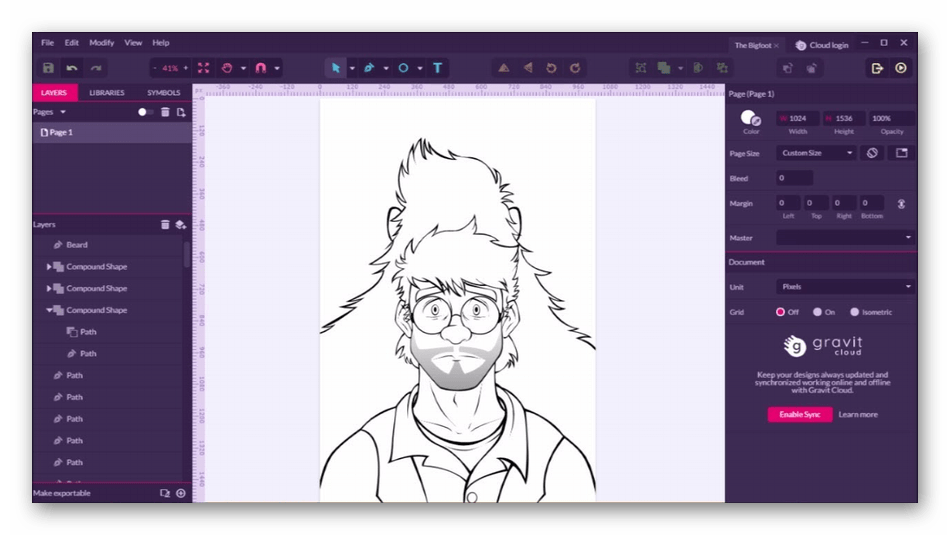
Векторный движок, встроенный в Gravit Designer, позволяет проектировать в любом масштабе, не нарушая точность. Благодаря этому у пользователей нет никаких ограничений. Они могут создавать совсем маленькие значки или же огромные иллюстрации на разные тематики, которые занимали бы площадь в несколько десятков тысяч пикселей.
Мы не будем останавливаться на инструментах, имеющихся в Gravit Designer, поскольку они совершенно стандартны и знакомы всем тем юзерам, кто уже хоть раз сталкивался с работой в графических векторных редакторах. Уточним, что этот софт поддерживает русский язык, имеет бесплатную и продвинутую версию, а также возможен запуск через браузер. Каждый сам выбирает оптимальный режим работы и переходит к созданию собственных проектов.
Inkscape
Напоследок поговорим о самом простом варианте из всех, которые были рассмотрены выше. Бесплатный софт Inkscape имеет основной набор базовых функций и параметров, использующихся для рисования простых проектов. Здесь нет огромного набора кистей и настраиваемых щеток, поскольку основной упор был сделан на универсальность и простоту взаимодействия. Юзерам доступна кисть, перо, линии различных форм и набор геометрических фигур. Все это говорит о том, что Inkscape используется и для векторной графики.
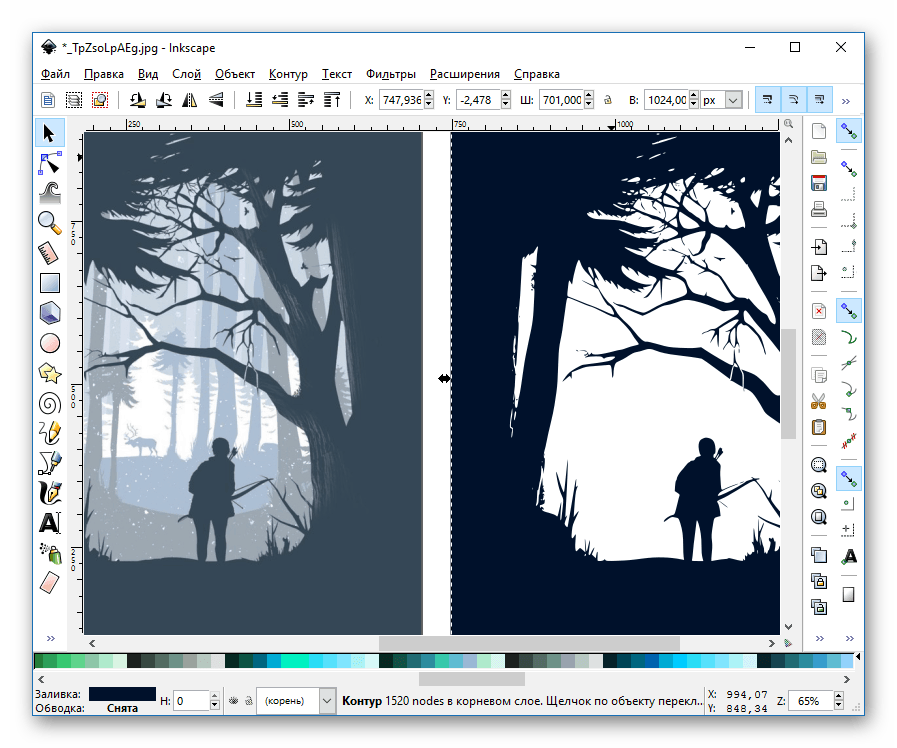
Что касается выбора цветов, то доступная палитра в Inkscape выполнена в стандартном стиле. Все добавленные объекты всячески трансформируются, перемещаются и клонируются. Чем-то Inkscape похожа на улучшенный стандартный Paint, но все же немного уступает самому близкому платному аналогу Adobe Illustrator. Мы рекомендуем ознакомиться с этим вариантом тем юзерам, кто ищет бесплатное и легкое решение для создания простых растровых или векторных проектов.
Теперь вы знакомы с самыми популярными программами для рисования на компьютере. Отталкивайтесь от своих потребностей, чтобы подобрать бесплатное или платное решение для выполнения поставленных задач. Не забывайте, что многие платные приложения имеют демонстрационную версию. Рекомендуем изучить сначала ее, чтобы решить, стоит ли ПО своих денег.
Источник: lumpics.ru
Лучшие программы для рисования на компьютере и на планшете
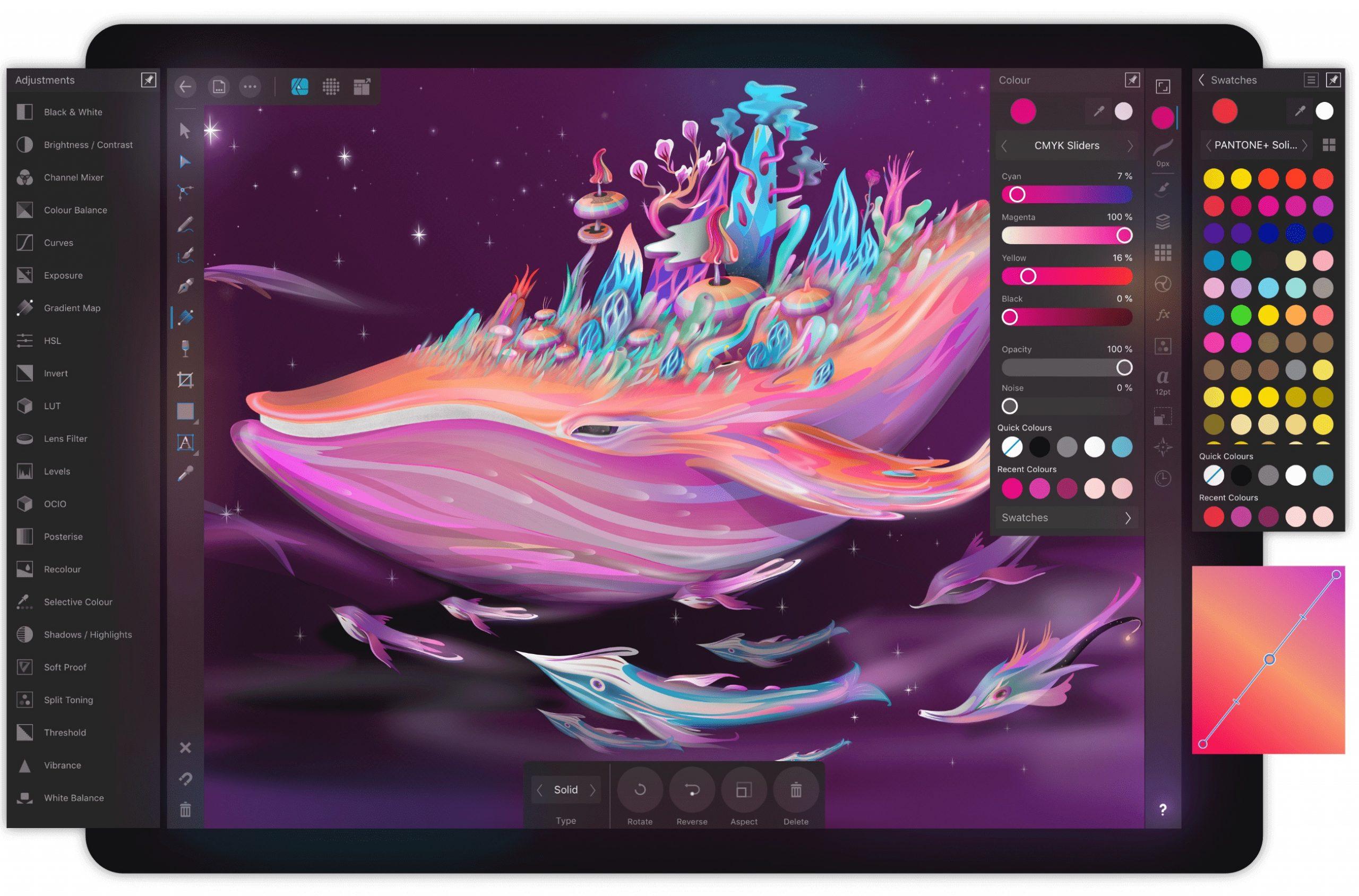
Рассматриваем лучшие приложения для художников. Они помогут рисовать быстрее, качественнее и вывести работы на профессиональный уровень. Поговорим и о продуктах, созданных для рисования на компьютере, графическом планшете и на iPad.
Для компьютера
Это более консервативные и продвинутые инструменты, используемые в профессиональной среде. Для работы с ними требуется графический планшет и специализированный стилус.
Photoshop
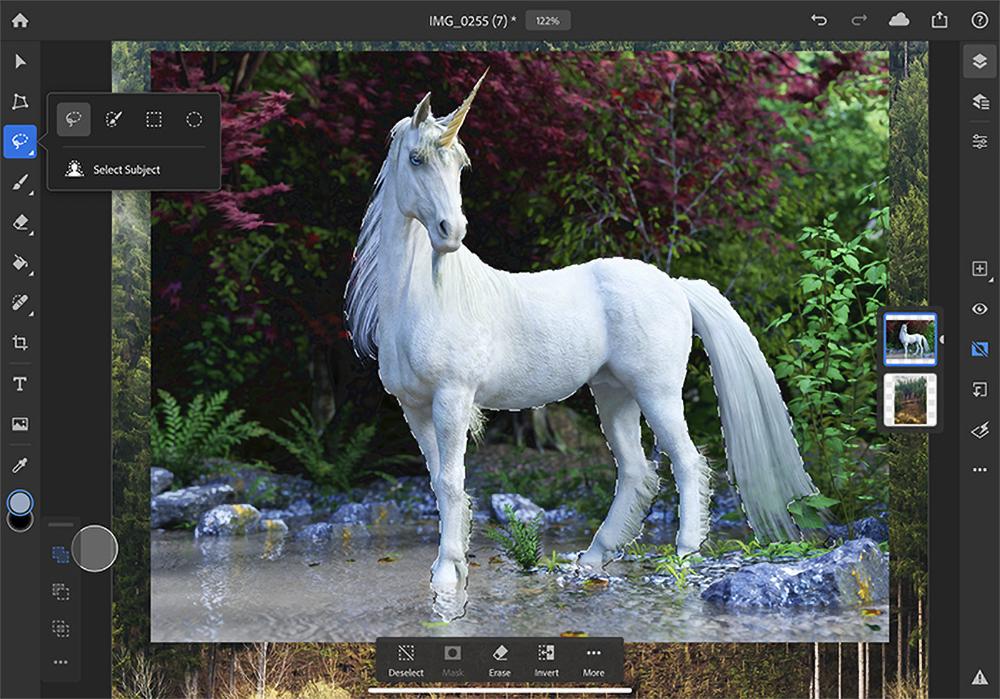
Стоимость:подписка Creative Cloud от ~700 рублей в месяц
Поддерживаемые платформы: Windows, macOS
Настоящий швейцарский нож в мире графических редакторов отлично подходит не только для работы с фотографией, но и для рисования. Даже базовый набор возможностей разработки Adobe отлично подходит для реализации художественных замыслов тысячи художников, а после установки плагинов этот ассортимент возможностей увеличится в десятки раз.
Несмотря на общую нерасторопность и низкую производительность детища Adobe, все еще огромное количество пользователей предпочитает именно этот продукт. Я свое мнение по поводу Photoshop уже высказывал в одной из статей: этот продукт слишком требовательный к ресурсам и стоит неоправданно дорого. Поэтому рекомендовать к использованию его можно только в том случае, если ваша работа зависит от каких-либо плагинов, созданных эксклюзивно для Photoshop.
Corel Painter
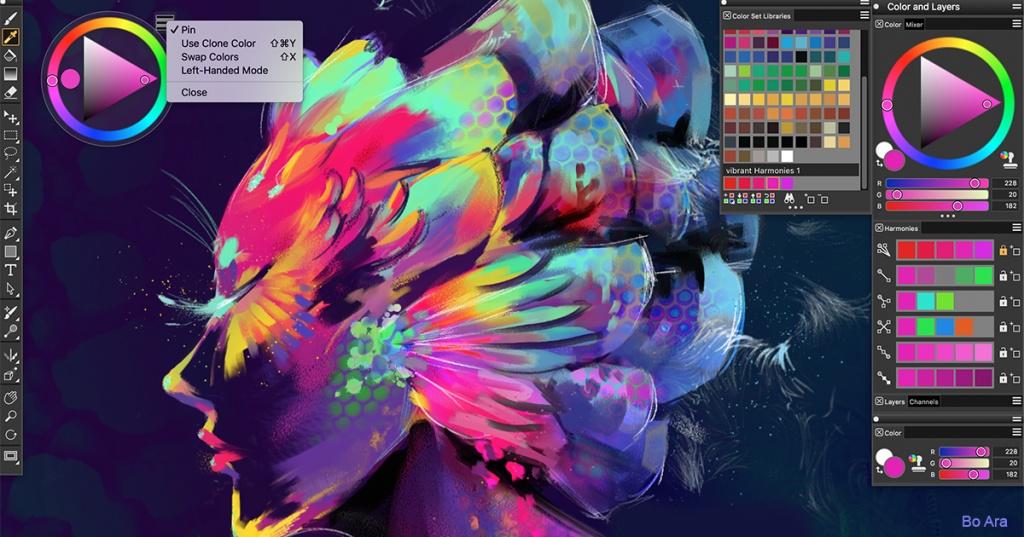
Стоимость: ~34 000 рублей
Поддерживаемые платформы: Windows, macOS
Одна из лучших программ для рисования на графическом планшете, подключенном к ПК. Corel Painter считается лидером среди подобных приложений и объединяет тысячи художников со всего мира.
Из фишек приложения можно выделить расширенную кастомизацию — то есть возможность добавлять дополнительную функцию. Например, собственные кисти или текстуры с уникальным дизайном. В связи с этим на базе программы появился полноценный магазин с дополнительными кисточками, созданными художниками, использующими Corel.
По умолчанию в программе доступно более 900 кистей. И их можно комбинировать друг с другом, создавая новые кисти на базе уже существующих. Рисовать можно как на белом цифровом полотне, так и на имитации бумаги. По ходу рисования художнику помогает искусственный интеллект. С помощью него же можно стилизовать фотографии, превращая их в рисунок.
И все это вместе с высокой производительностью, которая достигается за счет грамотной оптимизации использования ресурсов.
AutoDesk Sketchbook
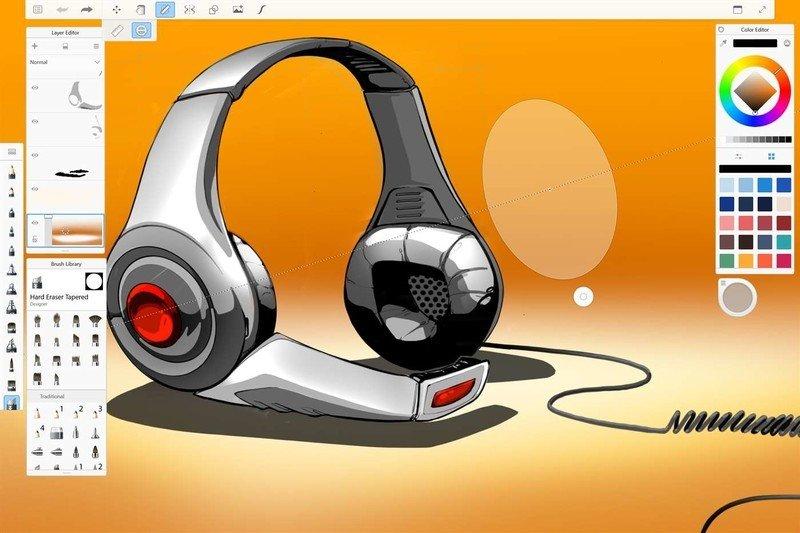
Стоимость: Бесплатно
Поддерживаемые платформы: Windows, macOS, мобильные операционные системы
Мощная утилита для художников и дизайнеров, помогающая профессионалам в разных сферах жизнедеятельности создавать изображения и интерфейсы уровня топовых брендов планеты.
Программа оснащена большим количеством вспомогательных инструментов, помогающих быстрее создавать качественные работы в области искусства и дизайна:
- Наводящие линии для рисования в перспективе различных форматов.
- Специализированная линейка, помогающая рисовать кривые линии по определенным правилам.
- Минималистичный интерфейс, не отвлекающий от процесса создания рисунков.
- Неограниченное количество кистей, которые можно создавать на базе существующих 140 вариантов.
- Удобная система управления неограниченным количеством слоев.
- Мощная автоматизированная система, помогающая рисовать симметричные элементы.
- Искусственный интеллект, помогающий дорисовывать элементы и выравнивать их.
Adobe Illustrator
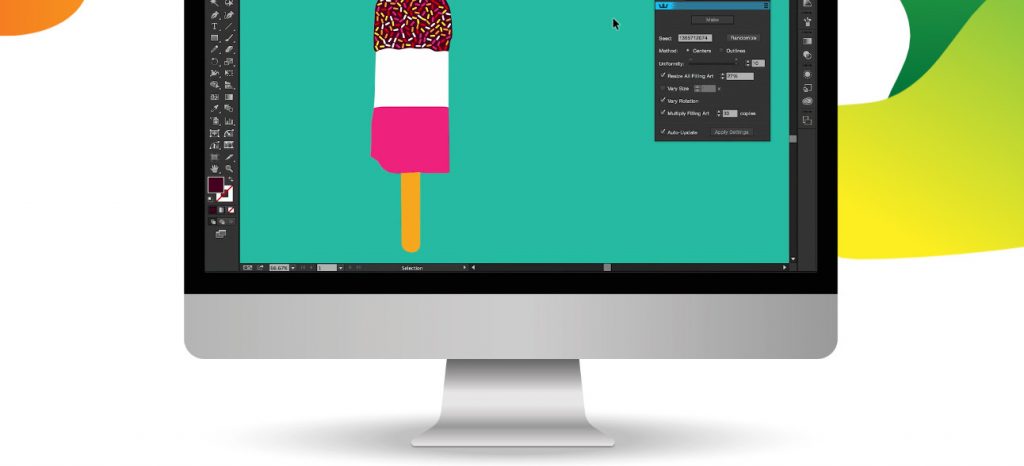
Стоимость: ~1600 рублей
Поддерживаемые платформы: Windows, macOS, iPadOS
Еще одно детище Adobe в нашей подборке, но уже более четко ориентированное на рисование и создание дизайнерских работ для веб-сайтов, рекламных кампаний и брендирования.
Это своего рода стандарт в индустрии дизайна, помогающий создавать новые логотипы, шрифты, зарисовки и другие векторные изображения. Это позволяет быстро менять формы, легко управлять рисунком и при этом сохранять его в высоком качестве. Векторные изображения остаются идеально четкими независимо от разрешения.
Также программа оснащена технологией Adobe Sensei. Это продвинутая вспомогательная система на базе искусственного интеллекта. Она помогает извлекать цвета из фотографий, дорисовывать и выравнивать изображения, нарисованные от руки и превращать их в отточенные векторные элементы.
Это отличный выбор для профессиональных дизайнеров. Особенно тех, что работают в команде, так как в Adobe Illustrator есть режим кооперативной работы над одним изображением.
SketchUp
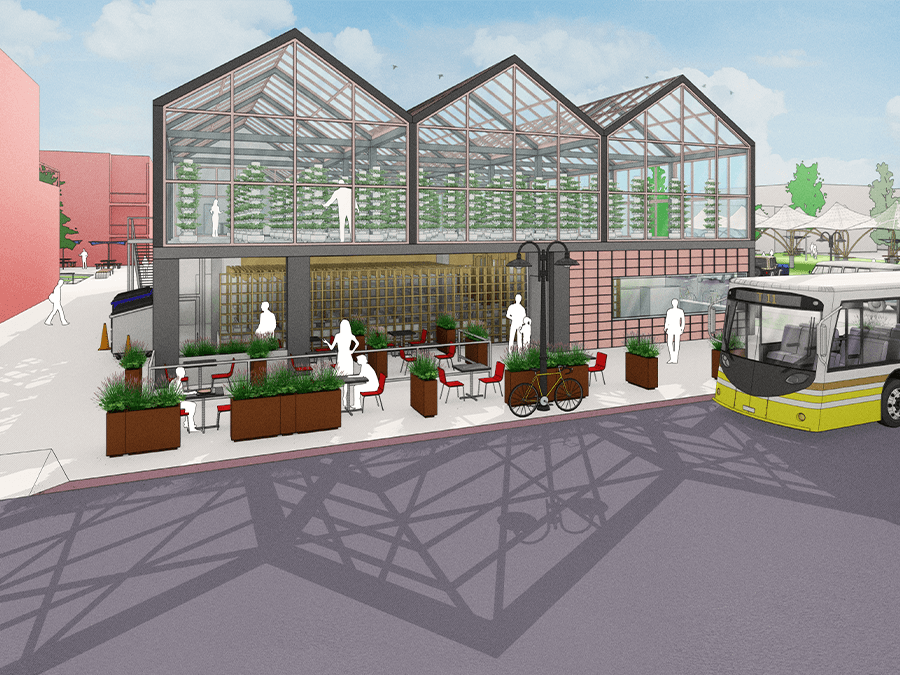
Стоимость: ~ 9000 рублей в год
Поддерживаемые платформы: Windows
SketchUp — не простое приложение для рисования, а объединение сразу двух программ. Для рисования схем от руки и превращения их в полноценные 3D-модели и проекты для работы в профессиональной деятельности.
Приложение помогает не просто рисовать, а проектировать полноценные жилые помещения. Можно проработать весь проект от начала до конца и оценить его характеристики за счет искусственного интеллекта.
Программа позволяет не только рисовать и создавать продуманные 3D-модели, но сразу же подкреплять их документацией, что упрощает разработку проектов для дальнейшего использования.
SketchUp поддерживает технологии Augmented Reality для перемещения разработанных схем в реальный мир.
Paint 3D

Стоимость: Бесплатно
Поддерживаемые платформы: Windows
Усовершенствованная версия знаменитого Paint, который ранее использовался только для базовой растровой графики. Обновленная версия поддерживает создание 3D-моделей.
Paint 3D появился в Windows 10 как часть Creators Update вкупе с View 3D и Windows Mixed Reality. Таким образом компания подготавливает почву для появления большого количества продуктов связанных с дополненной реальностью. Именно для нее требуется создание качественных 3D-объектов.
Paint 3D — это бесплатный инструмент для тех художников, которые хотят создавать изображения в новой плоскости. Помимо прочего, обновленный Paint обзавелся новым интерфейсом. Появились дополнительные кисти, удобные инструменты для работы с холстом, добавления текста и прочих моментов.
Krita
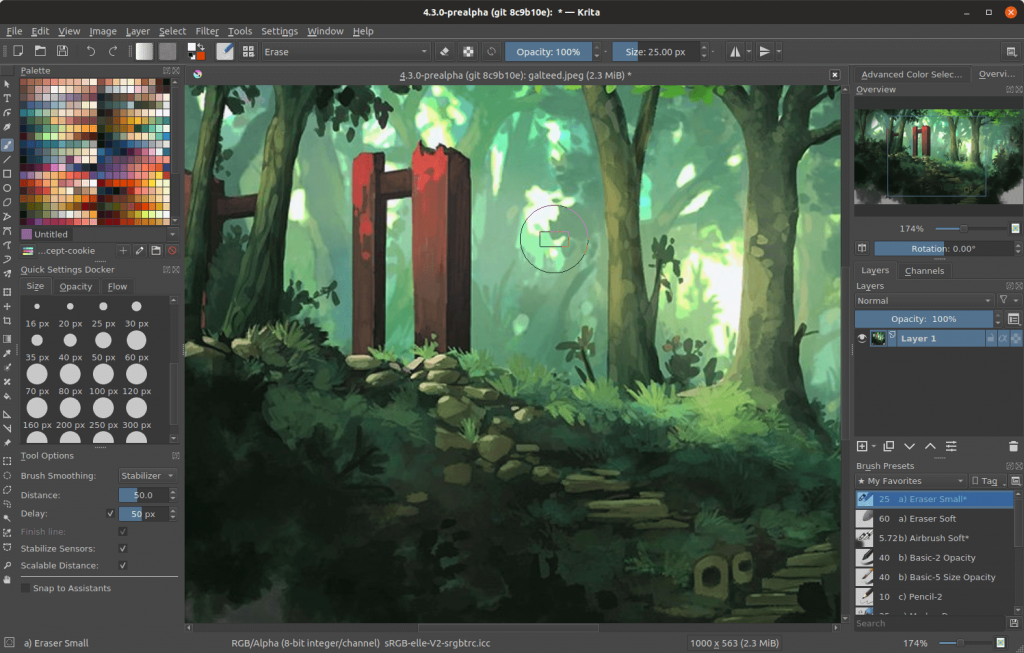
Стоимость: Бесплатно
Поддерживаемые платформы: Windows, macOS, Linux
Krita — это профессиональное, бесплатное приложения для рисования с открытым исходным кодом. Оно разработано художниками, желавшими получить бесплатный, но при этом эффективный инструмент.
Художники используют для создания концепт-артов, текстур, иллюстраций и комиксов. Но его главное преимущество в сравнении с большинством конкурентов — поддержка операционной системы Linux.
Из преимуществ Krita стоит выделить удобный, чистый и адаптируемый интерфейс, который можно настроить под свои требования. Изменить положение элементов интерфейса или добавить новые.
В приложении по умолчанию встроены более сотни уникальных кистей. Каждая из них поддерживает функцию защиты от случайных движений руки и помогает рисовать художникам с дрожащими руками. Krita позволяет добавлять на свои рисунки векторные элементы и даже текст. Поэтому Krita можно использовать для индустриального дизайна, для создания логотипов, для брендирования и разработки уникального стиля компании.
Для мобильных устройств
Приложения, позволяющие рисовать на планшетах и смартфонах, используя пальцы или стилусы, предназначенные для работы с сенсорными экранами. В частности, для iPad и Apple Pencil.
Procreate
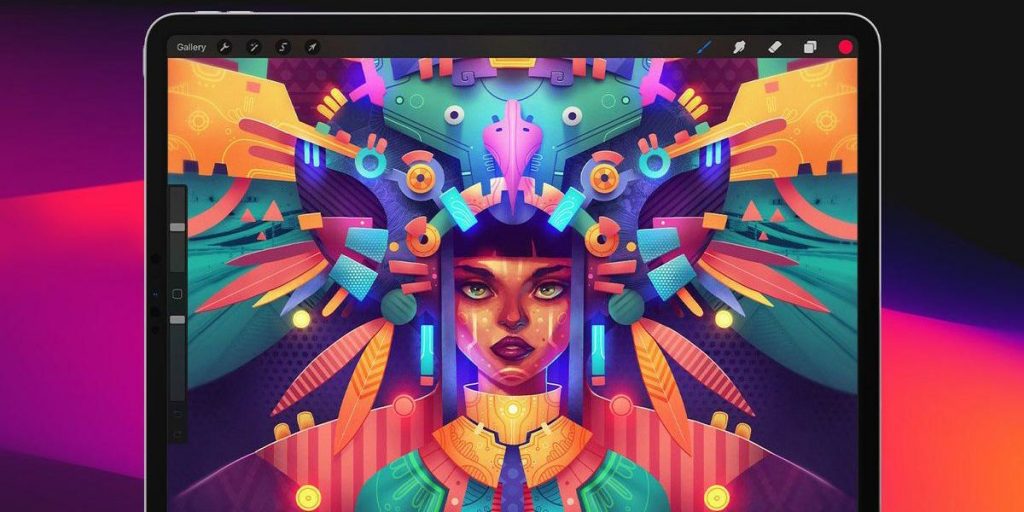
Стоимость: ~ 990 рублей
Поддерживаемые платформы: iOS, iPadOS
Лучшее приложение для рисования на iOS-устройствах, отвоевавшее множество престижных наград и по праву считающееся одним из наиболее продвинутых не только на мобильных устройствах.
Приложение поддерживает ключевые технологии iPad Pro и Apple Pencil. Оно обеспечивает максимальную точность при рисовании и позволяет создавать точечные, подробные рисунки с максимальным комфортом.
Также в нем есть инструменты, подобные тем, что используются в ПО для редактирования фото. Различные фильтры позволяет преобразить работы художника в кратчайшие сроки (изменить цвета, добавить детализации).
Vectomator

Стоимость: Бесплатно
Поддерживаемые платформы: iOS, iPadOS, macOS
Самый интуитивно понятный и точный инструмент для создания иллюстраций. Vectomator настолько хорош, что с ним легко справятся даже люди, далекие от создания логотипов или рисования.
Этот продукт идеально подходит для создания мокапов (3D-моделей несуществующих продуктов), брендирования и других видов векторного рисования на мобильных устройствах Apple. Последняя, кстати, не раз называла Vectomator приложением дня. А в своей работе его используют такие крупные корпорации как Microsoft, Disney, Wacom и другие профессионалы.
Покупателей ждет удобное жестовое управление, уникальный интерфейс и куча видов кистей.
Affinity Designer
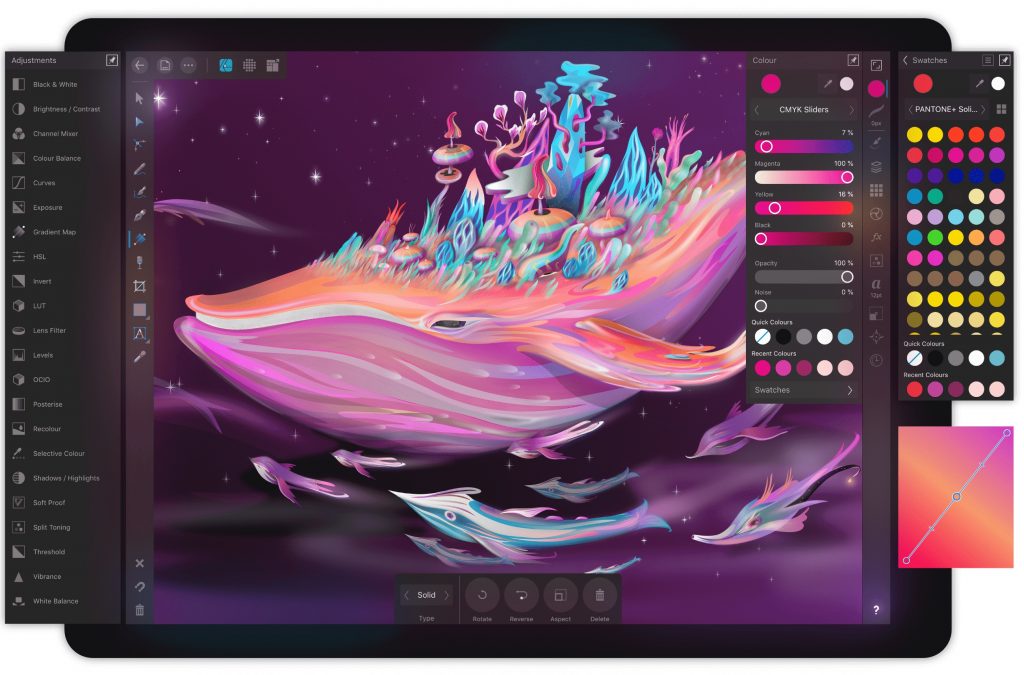
Стоимость: ~ 2300 рублей
Поддерживаемые платформы:iOS, macOS
Отлично оптимизированный продукт с использованием современных технологий, позволяющий создавать шикарный концептуальный дизайн, печатные проекты, логотипы и так далее.
Профессиональные художники используют его для создания логотипов, значков, интерфейсов и других уникальных художественных продуктов. Его используют тысячи дизайнеров со всего мира.
Оно поддерживает частоту обновления изображений 60 кадров в секунду. Позволяет добавлять на цифровой холст динамические градиенты, различные эффекты и корректировки.
Linea Sketch

Стоимость: 75 рублей в месяц
Поддерживаемые платформы: iOS, iPadOS
Linea Sketch — это синоним простоты. Идеальное приложения для рисования, если вам нужно что-то максимально простое с точки зрения интерфейса и удобства.
Оно позволяет соблюсти идеальный баланс между мощностью, функциональностью и легкость в управлении.
Из интересных особенностей можно выделить наличие опции Time-Lapse, позволяющее записывать процесс рисования и превращения его в ускоренный ролик для дальнейшей публикации. Удобную палитру для комбинирования цветов, умную линейку, позволяющую рисовать ровнее. Упрощенную систему контроля слоев и другие удобные механизмы рисования.
Concepts
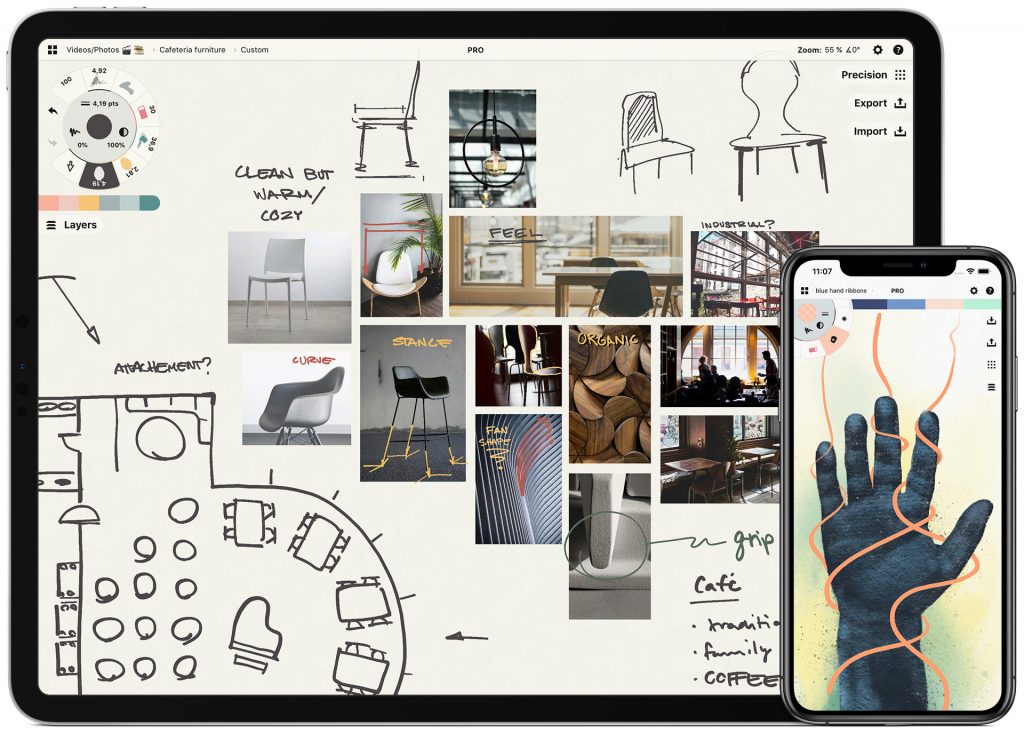
Стоимость: 1200 рублей
Поддерживаемые платформы: iOS, iPadOS, Windows, Android
Уникальное приложение, объединяющее в себе как утилиту для рисования, так и скетчбук. Проще всего объяснить, что из себя представляет Concepts, назвав программу бесконечным цифровым холстом.
На нем можно размещать неограниченное количество элементов. Зарисовок, изображений, схем и прочего. Это как огромный лист, который можно использовать для чего угодно.
Этот холст не зависит от заранее установленного разрешения, поддерживает любые форматы зарисовок, удерживает производительность на максимально высоком уровне.
Paper by WeTransfer
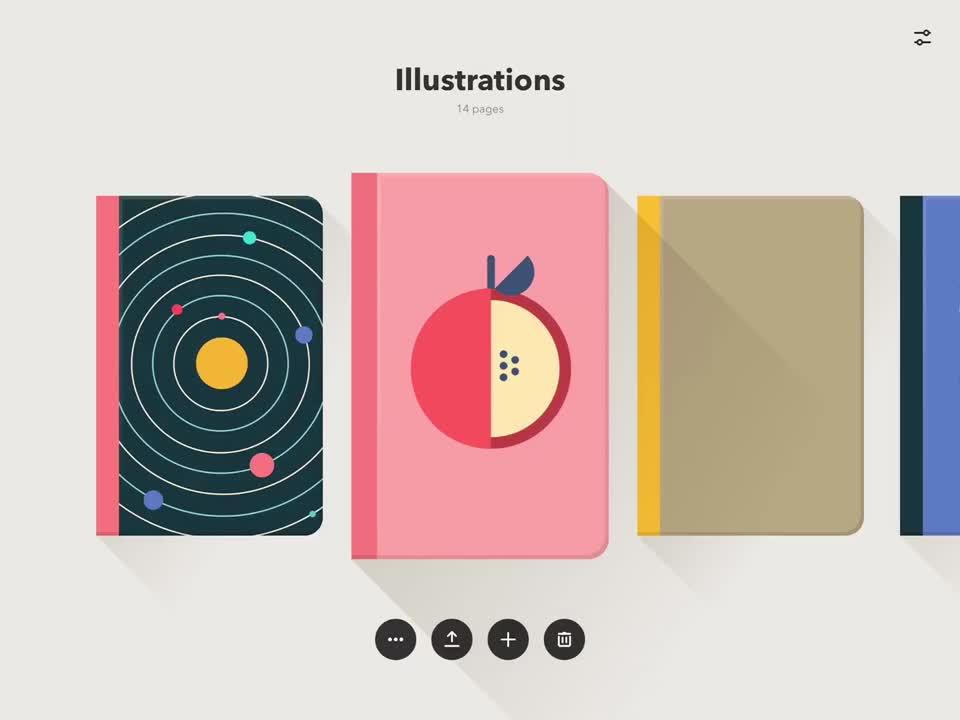
Стоимость: Бесплатно
Поддерживаемые платформы: iOS, macOS
Одно из самых неоднозначных, но при этом довольно интересных приложений для рисований и создания концептов. Подходит как для создания полноценных логотипов, так и для небольших скетчей.
Приложение устроено таким образом, чтобы любой вид зарисовок давался пользователю максимально легко. Но что еще важно, так это удобная система сортировки скетчей. Их можно распределять по виртуальным блокнотам.
Некоторые люди используют Paper для создания коллажей. Для этого в нем есть виртуальные ножницы.
Ограниченный набор опций положительно влияет на креативность пользователей, заставляя их адаптироваться под инструмент. И это крайне положительно влияет на то, какие работы создают художники. Увеличивается количество используемых стилистик и подходов к рисованию. Люди создают в Paper логотипы, иллюстрации, комиксы и т.п.
Вместо заключения
На этом закончим нашу подборку. Если вы используете для рисования какое-то другое приложение и считаете, что оно обязательно должно оказаться в списке лучших, то делитесь его названием в комментариях.
Источник: tehnichka.pro